使用系统的时候避免不了去对其进行更新,而很多的用户都是直接点掉,因此不知道win10系统补丁更新在哪里,下面就带来了详细的位置介绍,让你看看自己的补丁详情。
win10系统补丁更新在哪里:
1、首先右击左下角的开始,然后点击“设置”。
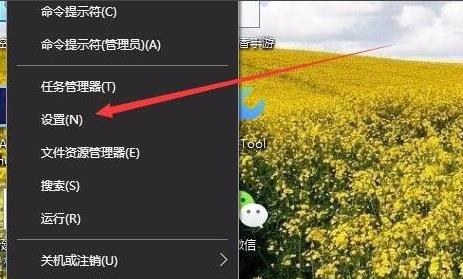
2、然后进入后选择“更新和安全”。
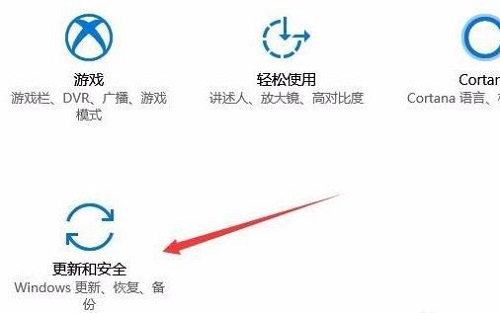
3、在里面点击左侧的“windows更新”再点击右侧的“检查更新”。
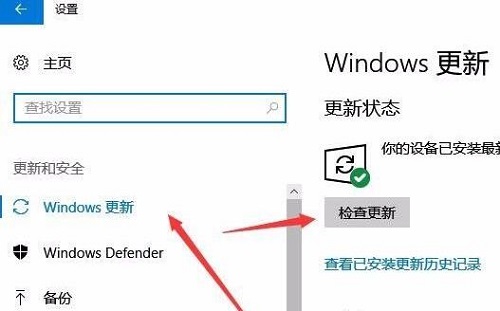
4、然后等待系统进行更新。
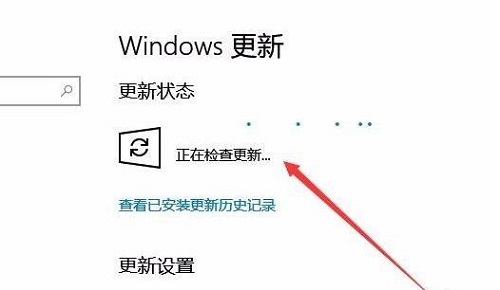
5、完成之后点击下方的“查看已安装更新历史记录”。
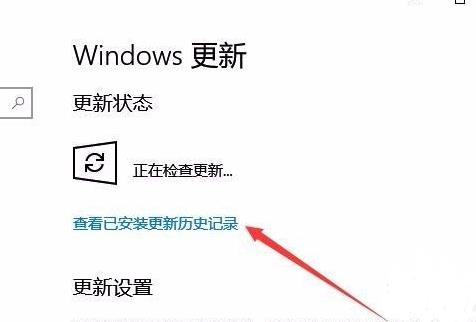
6、最后就可以在这里看到所有的补丁更新记录了。
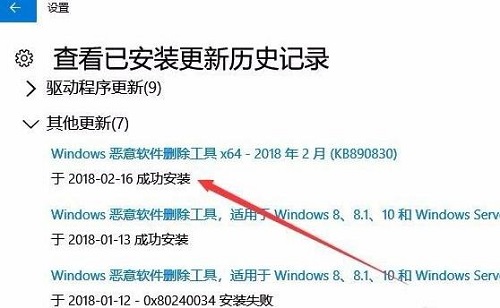
使用系统的时候避免不了去对其进行更新,而很多的用户都是直接点掉,因此不知道win10系统补丁更新在哪里,下面就带来了详细的位置介绍,让你看看自己的补丁详情。
1、首先右击左下角的开始,然后点击“设置”。
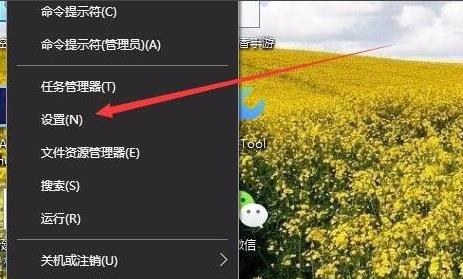
2、然后进入后选择“更新和安全”。
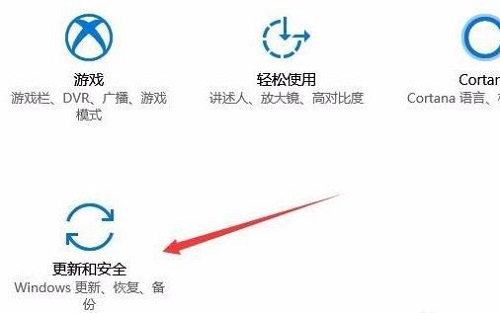
3、在里面点击左侧的“windows更新”再点击右侧的“检查更新”。
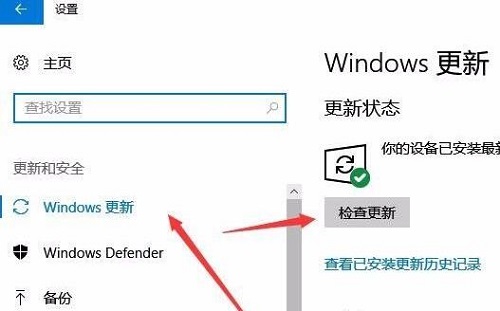
4、然后等待系统进行更新。
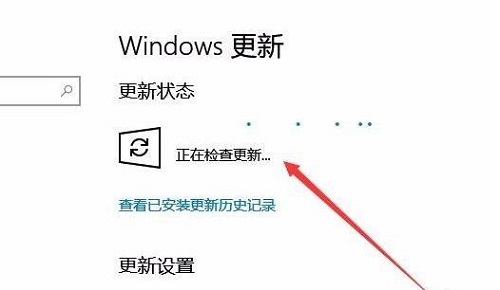
5、完成之后点击下方的“查看已安装更新历史记录”。
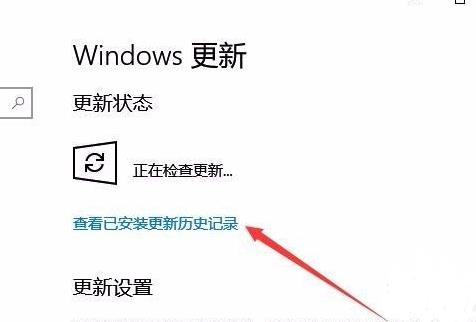
6、最后就可以在这里看到所有的补丁更新记录了。
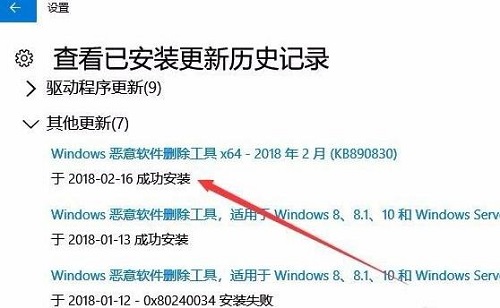
您可能感兴趣的文章
热度
℃

热度
℃

热度
℃
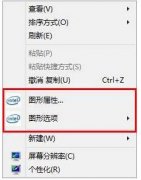
热度
℃
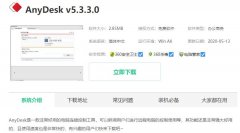
热度
℃
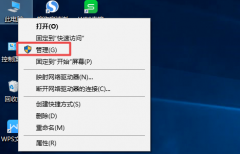
热度
℃
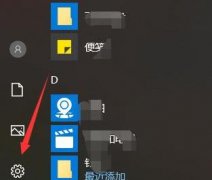
热度
℃
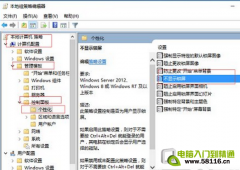
热度
℃

热度
℃
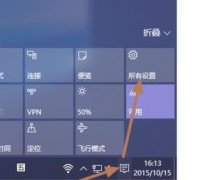
热度
℃
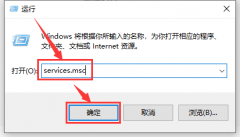
热度
℃
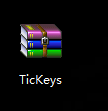
热度
℃
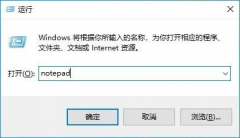
热度
℃

热度
℃

热度
℃
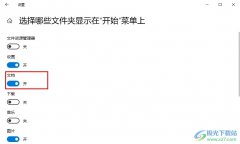
热度
℃
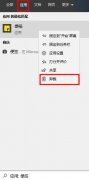
热度
℃

热度
℃

热度
℃
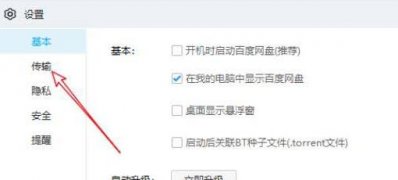
热度
℃

分享至微信,请使用浏览器下方的分享功能
win10系统补丁更新在哪里详细介绍
使用系统的时候避免不了去对其进行更新,而很多的用户都是直接点掉,因此不知道win10系统补丁更新在哪里,下面就带来了详细的位置介绍,让你看看自己的补丁详情。
长按识别二维码 进入电脑技术网查看详情